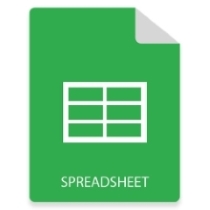
Bazı durumlarda, Excel dosyalarındaki içeriğe göre satırların yüksekliğini ve sütunların genişliğini ayarlamanız gerekir. Bunu başarmak için MS Excel, Hücreler grubunun Biçim menüsünde Hücre Genişliği ve Satır Yüksekliği seçeneklerini sağlar. Ancak, Excel dosyalarıyla programlı olarak C# ile çalışırken bunu nasıl yaparsınız? Bu yazıda, C# kullanarak Excel dosyalarında satır yüksekliğini ve sütun genişliğini nasıl ayarlayacağınızı öğreneceksiniz.
- Excel’de Satır Yüksekliğini ve Sütun Genişliğini Ayarlamak için C# API
- Satırın Yüksekliğini Excel’de C# ile Ayarlayın
- Sütunun Genişliğini Excel’de C# ile Ayarlayın
Excel Satır Yüksekliğini ve Sütun Genişliğini Ayarlamak için C# API
Aspose.Cells for .NET, Excel dosyalarını .NET uygulamalarınızdan sorunsuz bir şekilde oluşturmanıza ve yönetmenize olanak tanır. Excel dosyalarımızı işlemek ve satırların yüksekliğini ve sütunların genişliğini ayarlamak için bu API’yi kullanacağız. API’yi indirebilir veya NuGet‘den yükleyebilirsiniz.
PM> Install-Package Aspose.Cells
Satırın Yüksekliğini Excel’de C# ile Ayarlayın
Aşağıda, C# dilinde bir Excel dosyasında bir satırın yüksekliğini ayarlama adımları yer almaktadır.
- İlk olarak, Excel dosyasını yüklemek için Workbook sınıfını kullanın.
- Ardından, istenen çalışma sayfasına dizine göre erişmek için Workbook.Worksheets koleksiyonunu kullanın.
- Worksheet.Cells koleksiyonunu kullanarak çalışma sayfasındaki hücrelerin referansını alın.
- SetRowHeight() yöntemini çağırın ve satırların indeksini ve yüksekliğini parametre olarak iletin.
- Son olarak Workbook.Save(string) yöntemini kullanarak güncellenmiş Excel dosyasını kaydedin.
Aşağıdaki kod örneği, C# ile Excel’de satırın yüksekliğinin nasıl ayarlanacağını gösterir.
// Excel dosyasını yükleyin
Workbook workbook = new Workbook("workbook.xlsx");
// İndeksi kullanarak çalışma sayfasının referansını alın
Worksheet worksheet = workbook.Worksheets[0];
// Hücre koleksiyonunu al
Cells cells = worksheet.Cells;
// İkinci satırın yüksekliğini 50 olarak ayarlayın
cells.SetRowHeight(1, 50);
// Güncelleştirilmiş Excel dosyasını kaydedin
workbook.Save("set-row-height.xlsx");
Aşağıdaki ekran görüntüsü, satırın yüksekliğini ayarladıktan sonra Excel çalışma sayfasını göstermektedir.
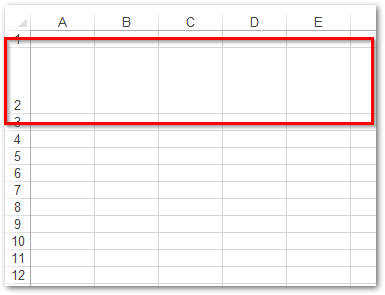
C# ile Excel’de Sütunun Genişliğini Ayarlama
Aşağıda, C# dilinde bir Excel dosyasında bir sütunun genişliğini ayarlama adımları yer almaktadır.
- İlk olarak, Excel dosyasını yüklemek için Workbook sınıfını kullanın.
- Ardından, istenen çalışma sayfasına dizine göre erişmek için Workbook.Worksheets koleksiyonunu kullanın.
- Worksheet.Cells koleksiyonunu kullanarak hücrelerin referansını alın.
- SetColumnWidth() yöntemini çağırın ve sütunun indeksini ve genişliğini parametre olarak iletin.
- Son olarak Workbook.Save(string) yöntemini kullanarak güncellenmiş Excel dosyasını kaydedin.
Aşağıdaki kod örneği, C# dilinde bir Excel dosyasında bir sütunun genişliğinin nasıl ayarlanacağını gösterir.
// Excel dosyasını yükleyin
Workbook workbook = new Workbook("workbook.xlsx");
// İndeksi kullanarak çalışma sayfasının referansını alın
Worksheet worksheet = workbook.Worksheets[0];
// Hücre koleksiyonunu al
Cells cells = worksheet.Cells;
// İkinci sütunun yüksekliğini 40 olarak ayarlayın
cells.SetColumnWidth(1, 40);
// Güncelleştirilmiş Excel dosyasını kaydedin
workbook.Save("set-column-width.xlsx");
Aşağıdaki, sütun genişliğini ayarladıktan sonra Excel çalışma sayfasının ekran görüntüsüdür.
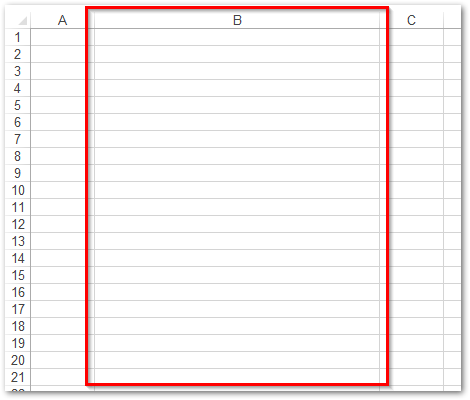
Excel Satır Yüksekliğini ve Sütun Genişliğini Ayarlamak için C# API’si - Ücretsiz Lisans Alın
Değerlendirme sınırlamaları olmadan Excel dosyalarında satır yüksekliğini ve sütun genişliğini ayarlamak için ücretsiz bir geçici lisans alabilirsiniz.
C# .NET Excel API - Daha Fazlasını Keşfedin
Belgeleri kullanarak C# Excel API hakkında daha fazlasını keşfedebilirsiniz. Ayrıca buradan API referanslarına göz atabilirsiniz.
Çözüm
Bu makalede, C# kullanarak Excel dosyalarında satırların yüksekliğini ve sütunların genişliğini ayarlamayı öğrendiniz. Kod örnekleri ve ekran görüntüleri, bir Excel dosyasında bir satır için belirli bir yüksekliğin ve bir sütun için genişliğin nasıl ayarlanacağını göstermiştir.
Sorunuz mu var?
Herhangi bir sorunuz veya sorunuz olması durumunda forumumuz aracılığıyla bizimle paylaşabilirsiniz.